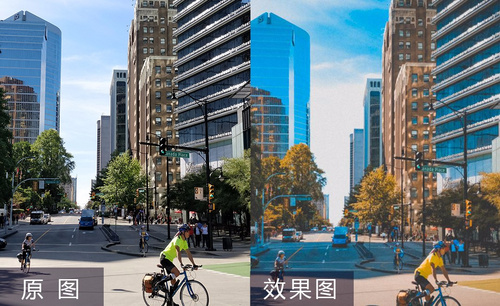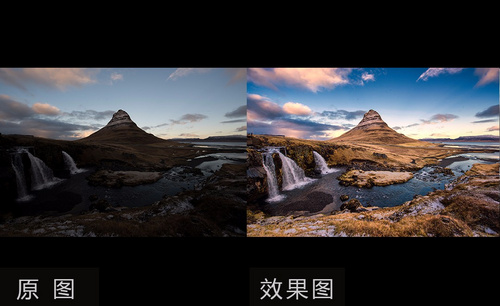LR怎么调色
lr软件是现在使用的比较多的,但是一些人对于LR怎么调色的知识并不是太清楚,LR软件调色首先需要在lr软件当中打开照片,分析照片存在的问题,比如形体、色调、明暗关系等等,调整基本面板的参数,下一步就是调整色调的曲线,调整hsl面板的参数,并找到细节面板将参数调整成所需要的,下一步就是调整锐化的部分,下面让我们来详细的了解一下关于LR怎么调色的知识介绍吧!

怎样用LR加PS对树下少女进行调色
1、首先在【Lr中打开照片】分析照片存在的问题(形体调整、调整色调、调整明暗关系)调整【基本面板的参数】。

2、【快捷键Y-调出修改前后效果,对比观察】。

3、调整【色调曲线(S型)】参数如图(分通道操作)。
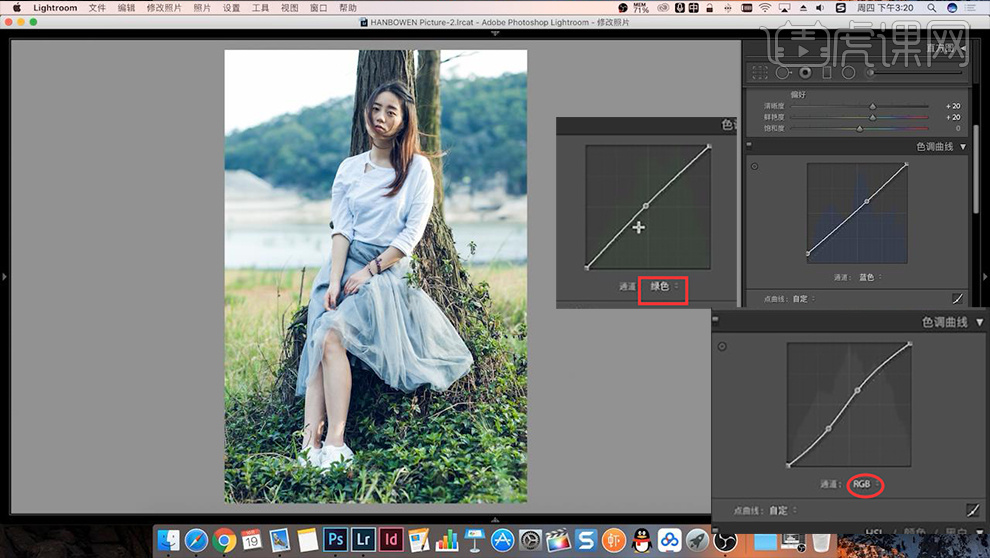
4、然后调整【HSL面板】的参数(橙色控制人物皮肤,大幅度拉动滑块观察控制的部分,然后调整参数)。

5、找到【细节面板】调整参数,按住【ALT-拖动蒙版的滑块-使其不锐化人物部分(白色代表锐化部分)】。
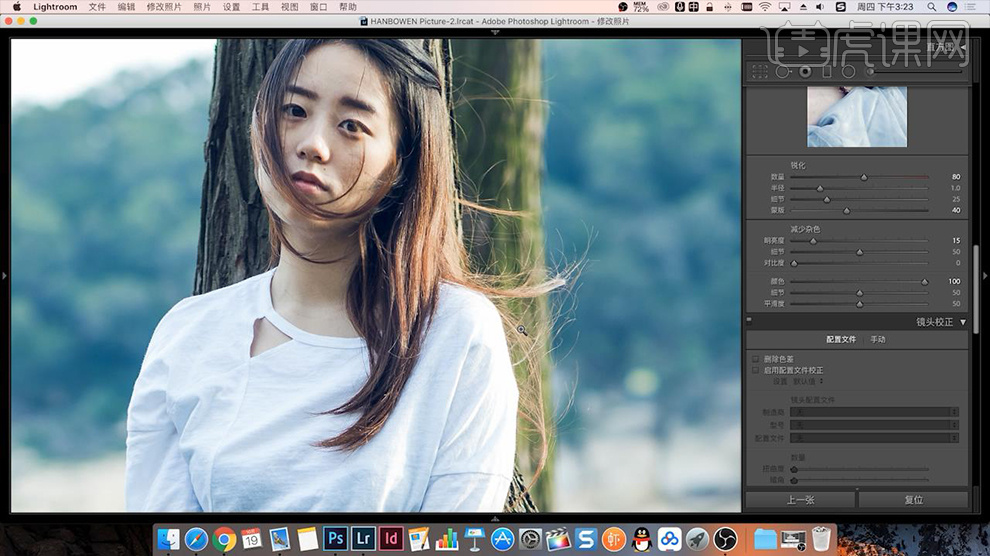
6、【镜头校正】面板【勾选启用配置文件校正】。
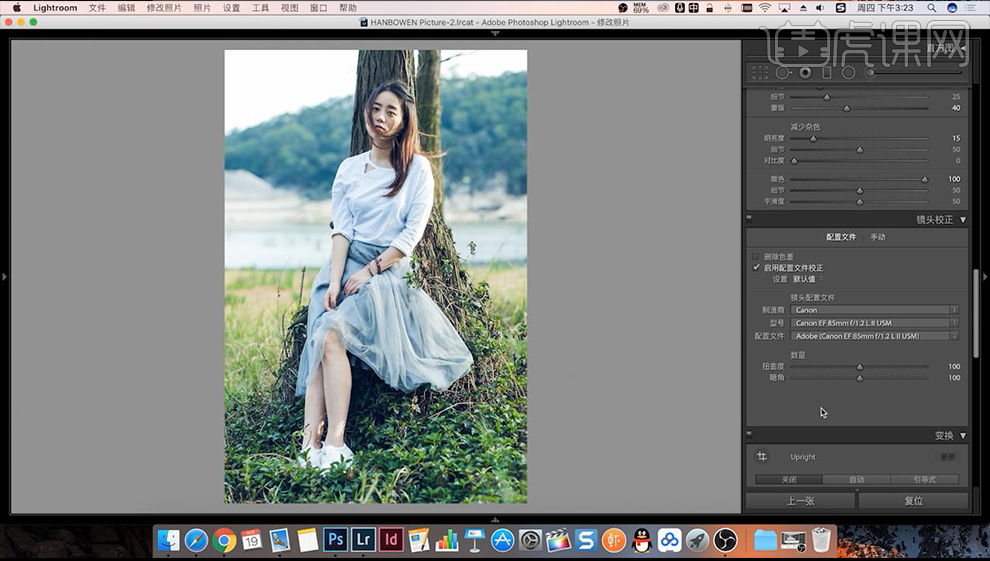
7、调整【相机校准】参数如图。
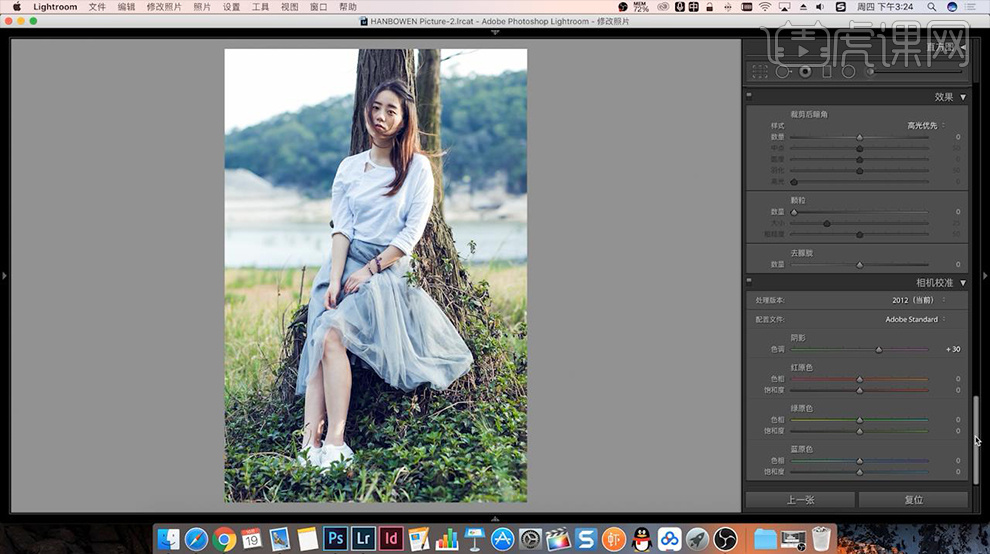
8、【右键画面-在应用中程序中编辑-选择PS】。
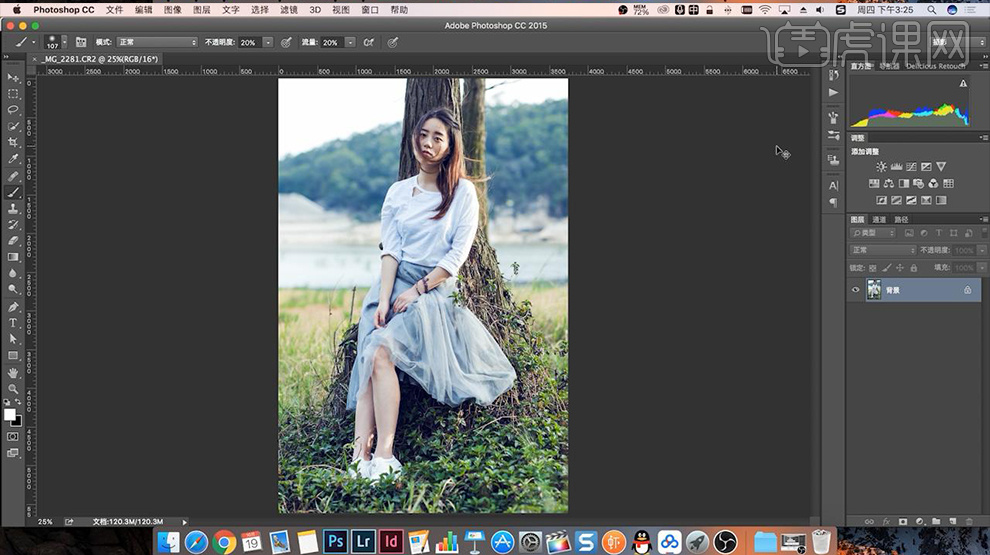
9、【CTRL+J复制一层】【命名为形体调整】打开【液化面板】调整人物形态(瘦脸、收窄肩膀、腰部手臂部分、腿部等部分)。
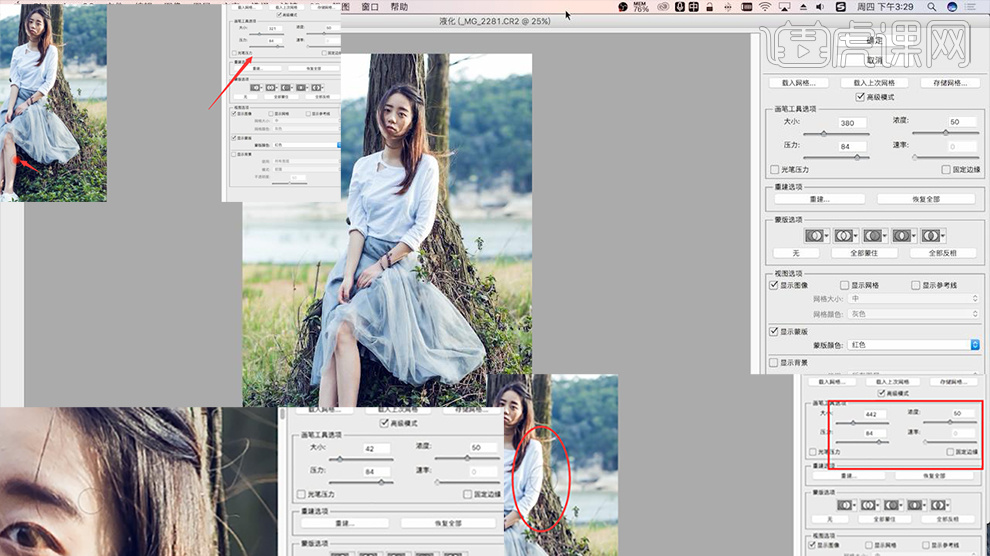
10、【CTRL+J复制一层-命名为祛除瑕疵】使用【修复画笔工具】修饰脸上、胳膊、衣服、腿部明显的瑕疵。
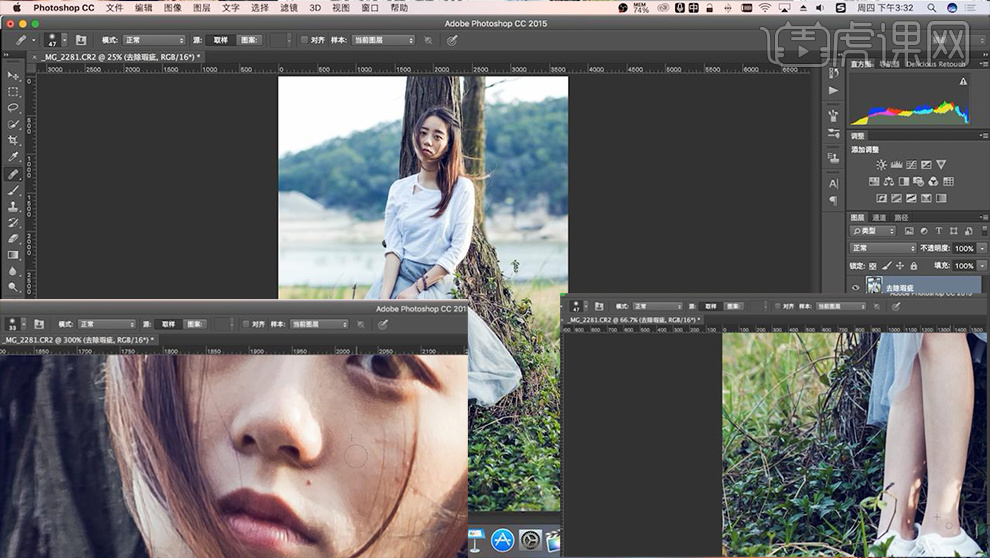
11、【新建图层-命名为中性灰完善皮肤-混合模式改为柔光】使用【白色画笔(低流量+不透明度)】对画面进行提亮(额头、鼻梁、鼻翼等部分)【不断调整笔刷大小】。
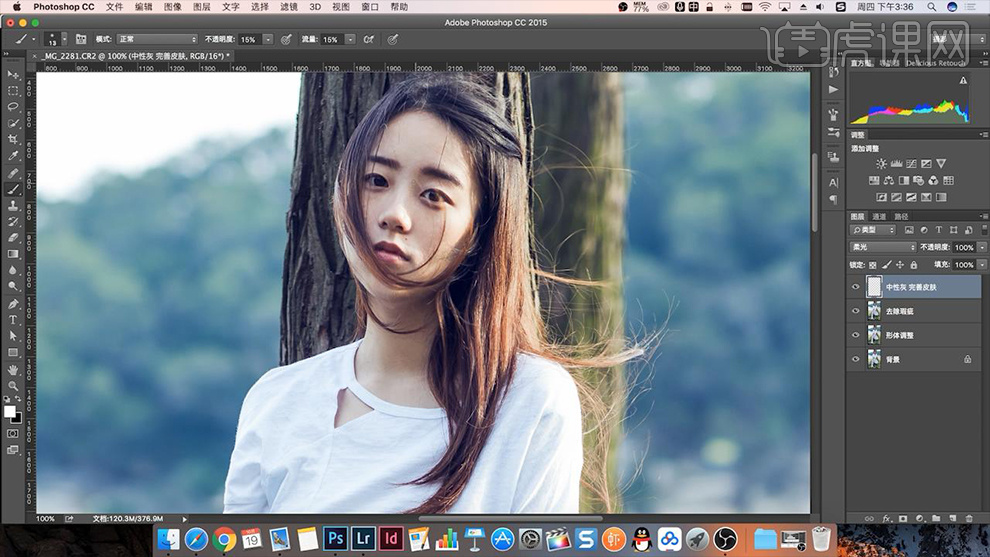
12、然后使用【较高不透明度的画笔】调整【眼白、眼球中的高光】进行调整。
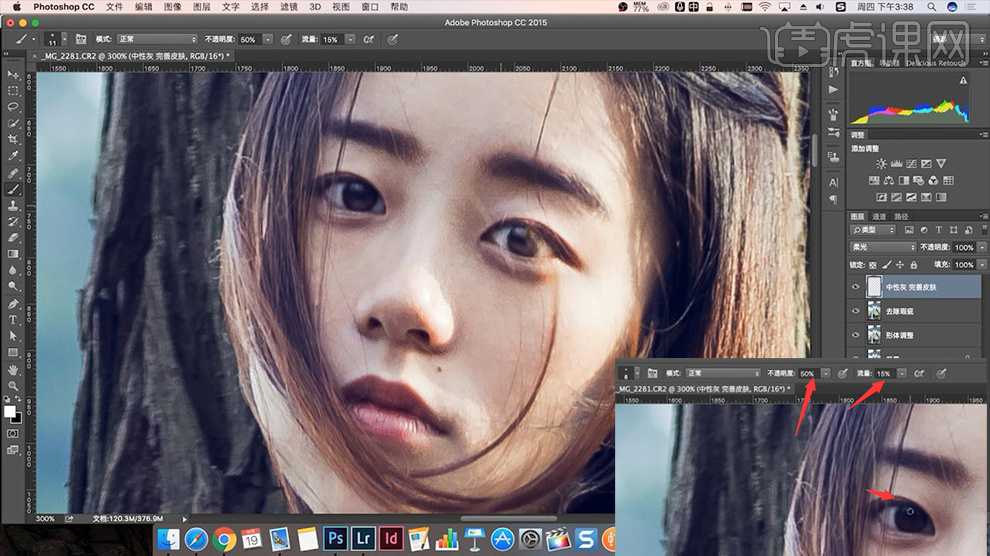
13、继续使用同上的操作,调整‘头发、衣服、脖子的高光’。
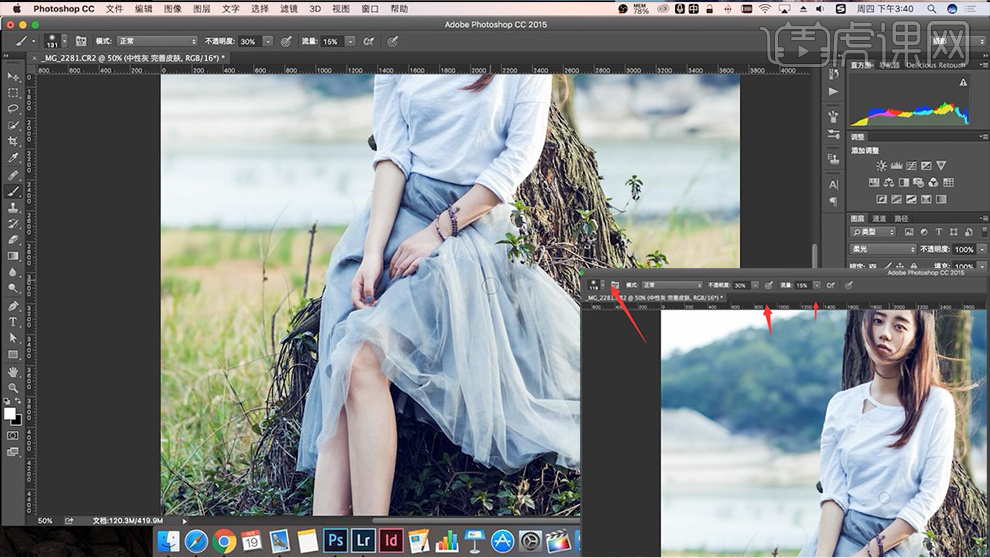
14、【快捷键X-切换前景色-使用黑色画笔】给画面添加【阴影部分】(头发、下巴、脸颊)。
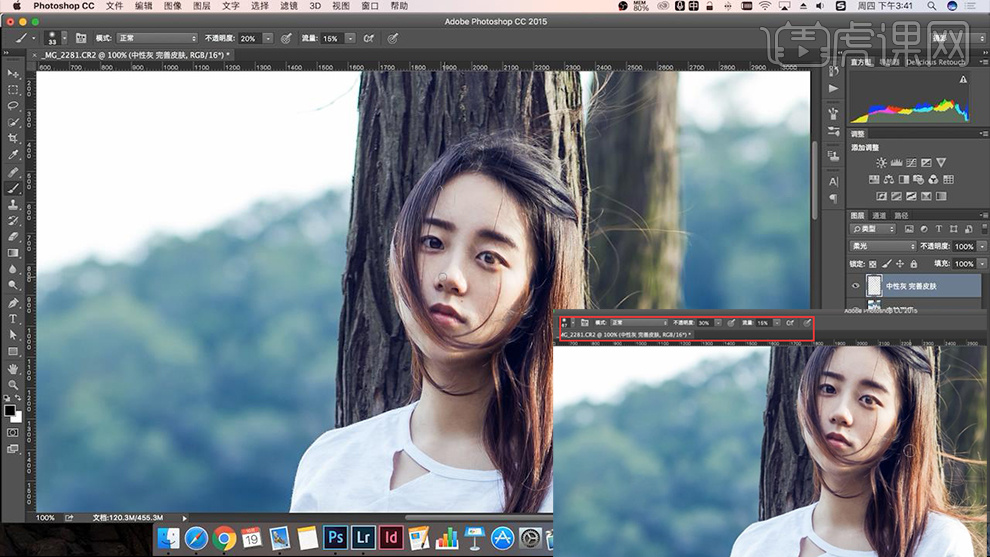
15、使用【小号笔刷】涂抹裙子的褶皱暗部。
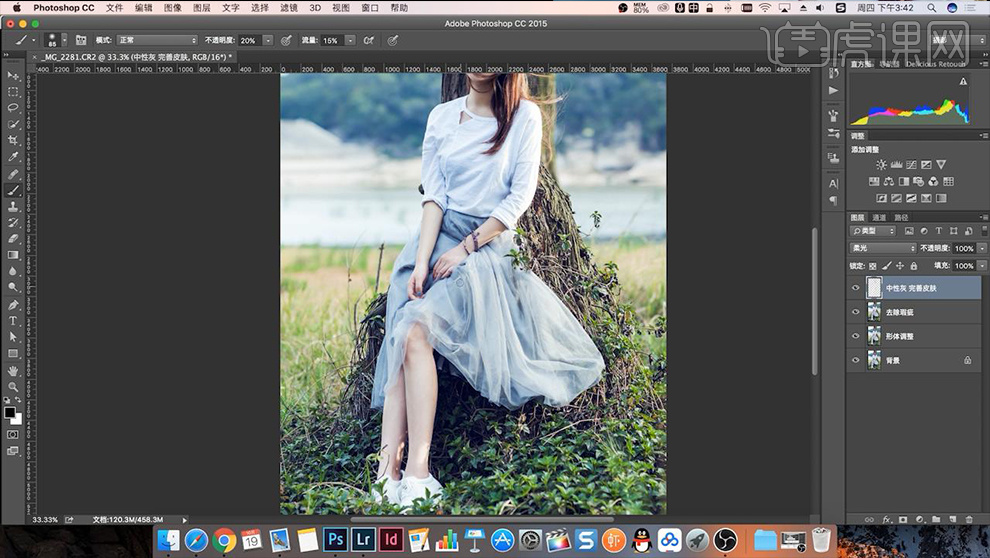
16、【CTRL+SHIFT+ALT+E盖印图层-命名为最终完善】。
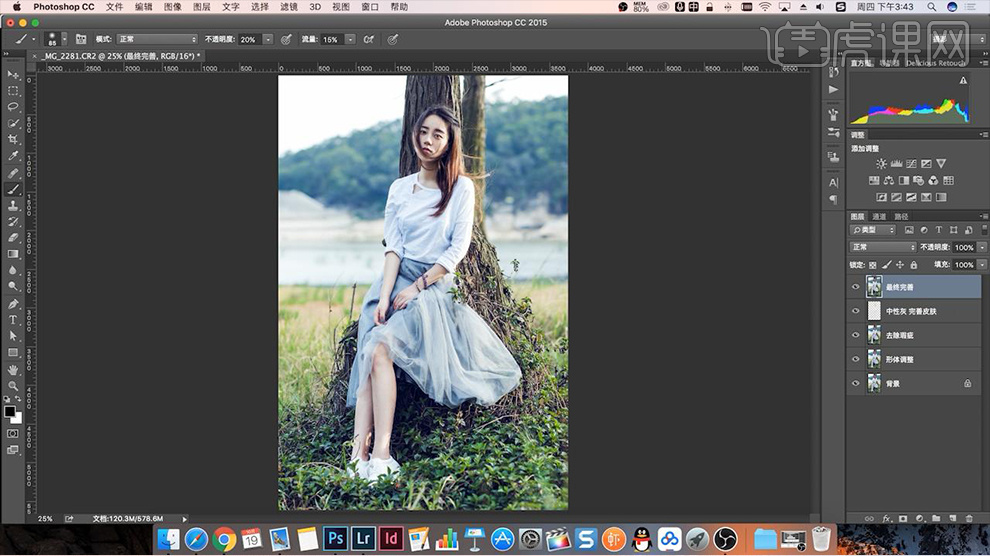
17、然后打开【液化面板】调整眉毛,使其在同一条平行线。
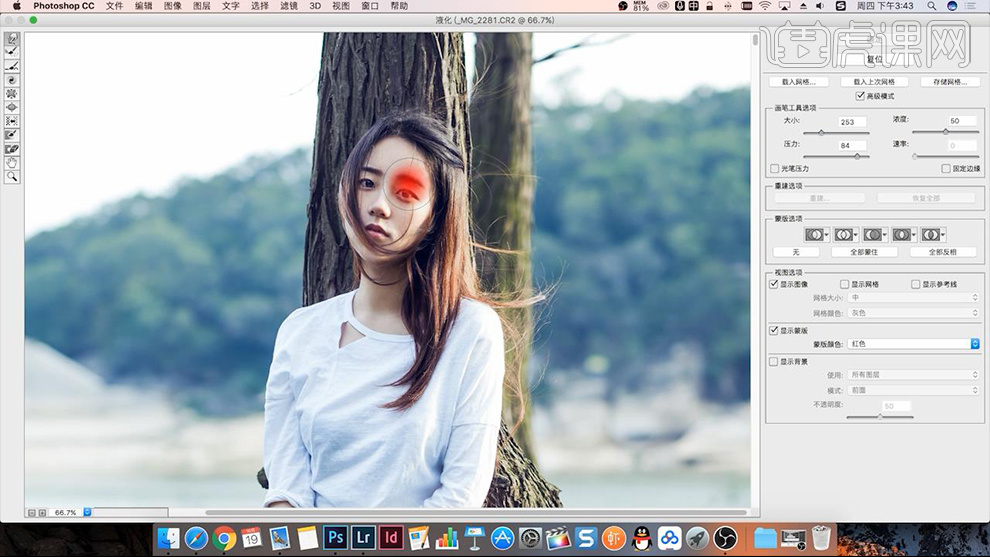
18、【新建曲线调整层】参数如图。
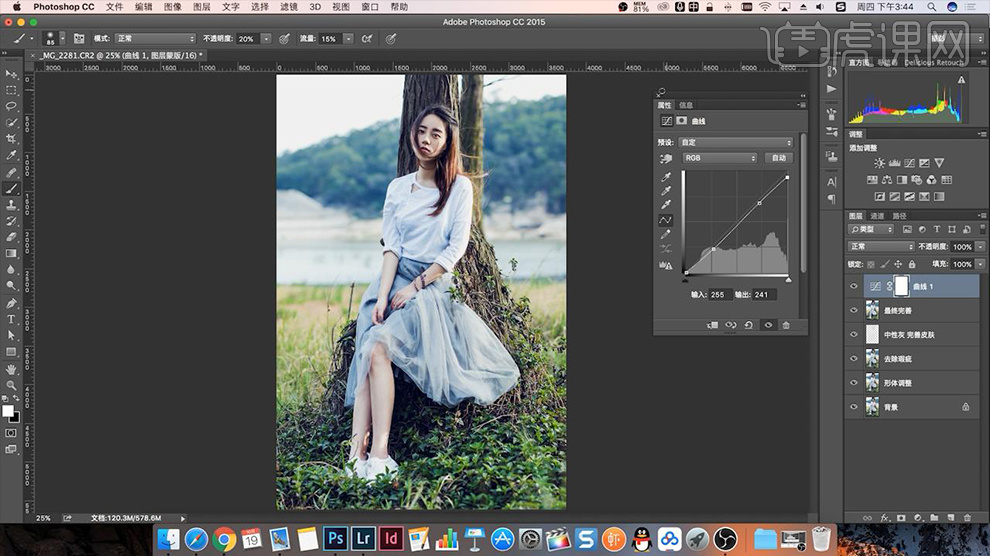
19、最后添加【色相饱和度】参数如图。
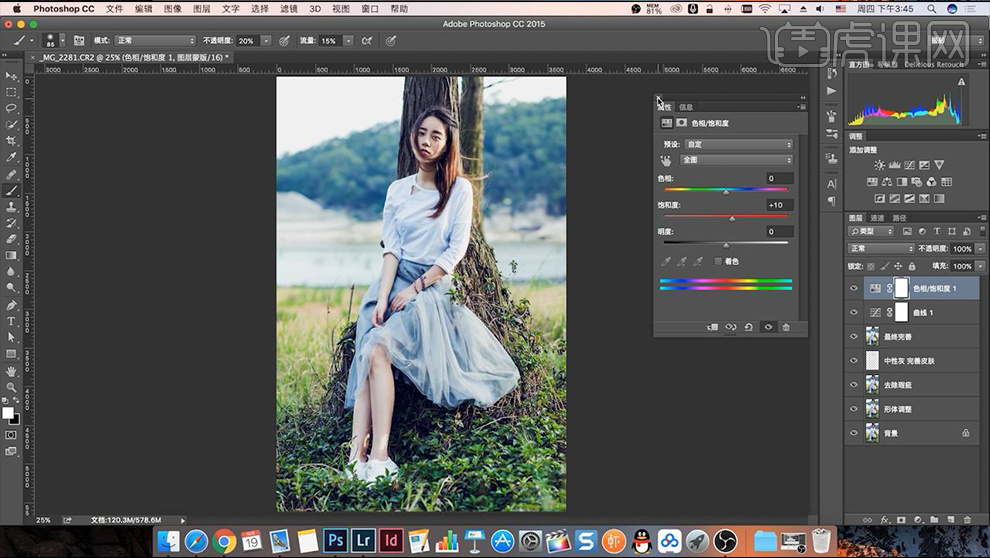
20、最终效果如图所示。

LR秋景调色转换与逆光人像矫正
1.在LR中打开图片,修改红色、橙色、黄色【色相/饱和度】,参数如图。
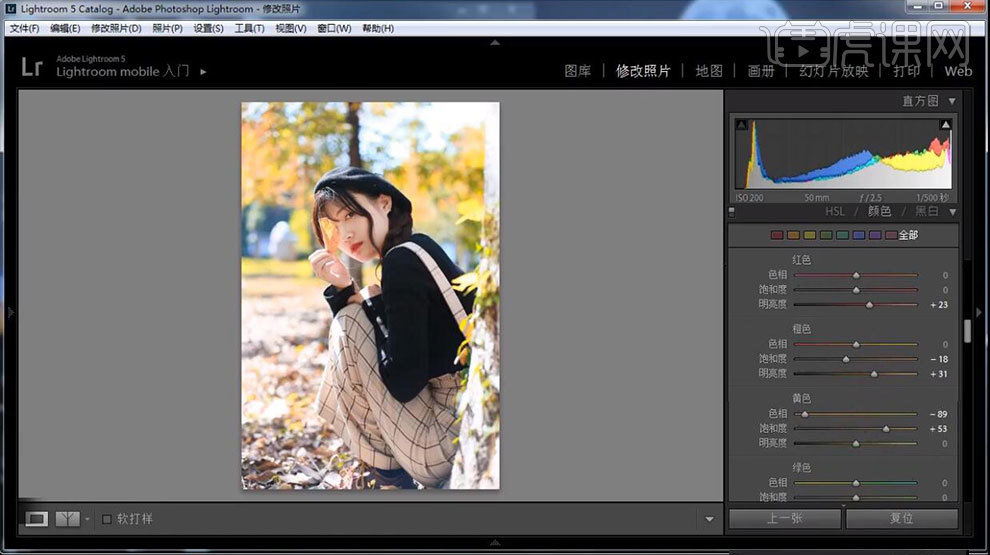
2.修改色调曲线,修改绿色【色相/饱和度】,增加锐化,参数如图。
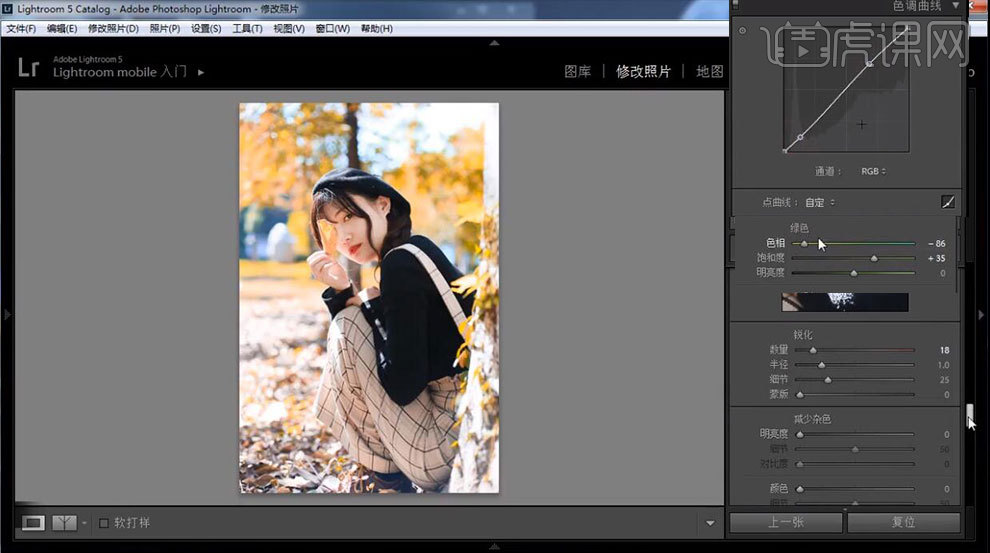
3.完成,效果对比如图。

LR怎样对图像校正与调色
1.【打开】Lightroom软件,【打开】图片文档。具体效果如图示。

2.单击【修改照片】-【基本】,具体参数如图所示,具体效果如图所示。

3.单击【修改照片】-【颜色】,具体参数如图所示,调整人物的皮肤,具体效果如图所示。
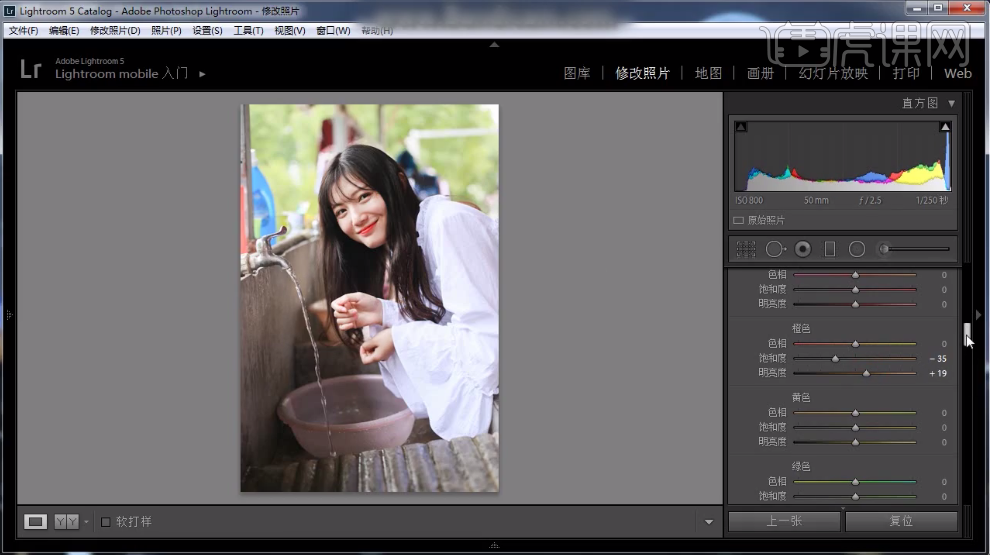
4.单击【修改照片】-【颜色】,具体参数如图所示,调整树叶的颜色,具体效果如图所示。

5.单击【修改照片】-【分离色调】,具体参数如图所示,具体效果如图所示。

6.单击【修改照片】-【相机校准】,具体参数如图所示,具体效果如图所示。
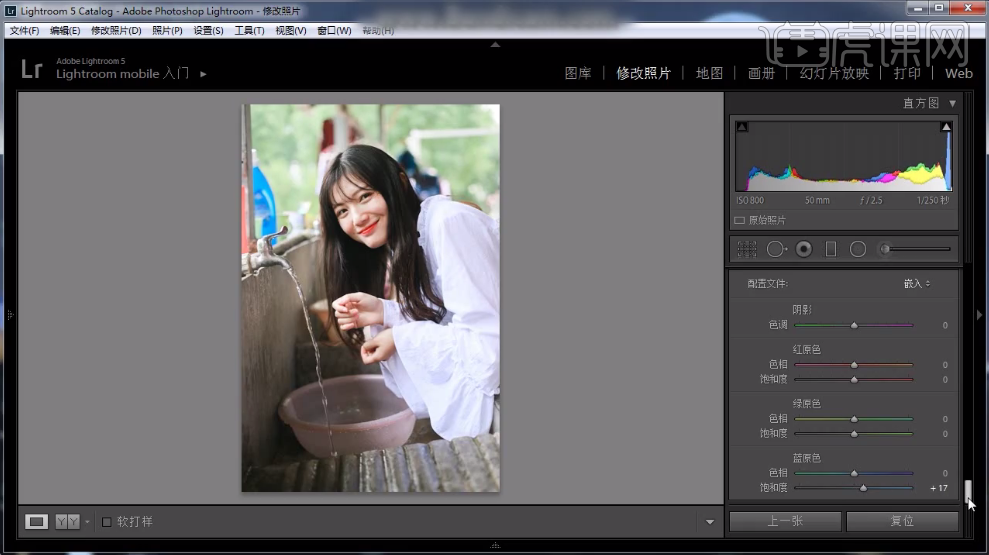
7.最终效果如图所示。

LR怎样对儿童人像秋季进行调色
1. 导入素材,点击【修改照片】。调整【色温】+41,【色调】+47,【饱和度】-0.5,【对比度】+21,【高光】-24,【阴影】+24,【白色色阶】-18,【黑色色阶】+22,【清晰度】-10,【饱和度】+6。
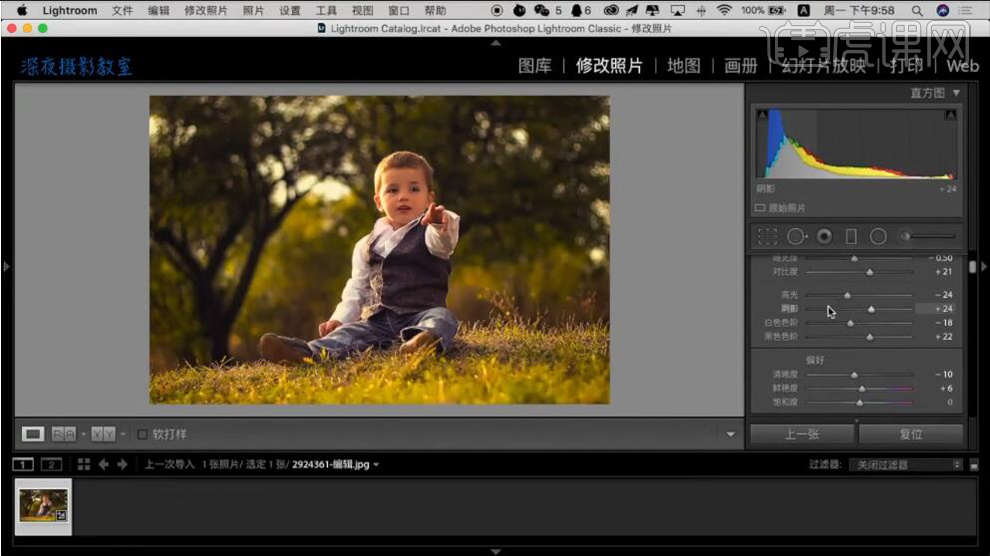
2. 调整【蓝原色】色相-44,饱和度+8。【红原色】色相-5,饱和度+6。【绿原色】色相-13。【裁剪后暗角】数量-37。【消除噪点】明亮度4。【锐化】数量5,蒙版26。
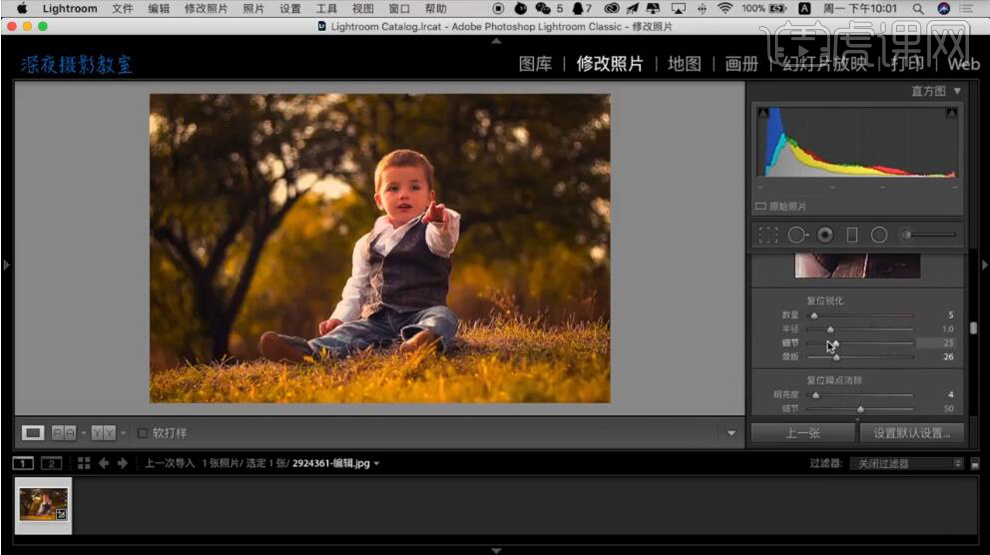
3. 选择【分离色调】高光【色相】58,【饱和度】25。阴影【色相】72,【饱和度】4。选择【HSL】色相【黄色】-50,【橙色】-8,【红色】-1。饱和度【黄色】+25,【橙色】-1,【红色】+6。明亮度【橙色】+16。

4. 点击【右键】在程序中编辑,选择【在PS中编辑】,进入PS,选择【滤镜】Alien Skin Exposure7,电影【彩色印片工艺软暗角】,调整【整体强度】64。暗角【总量】29。
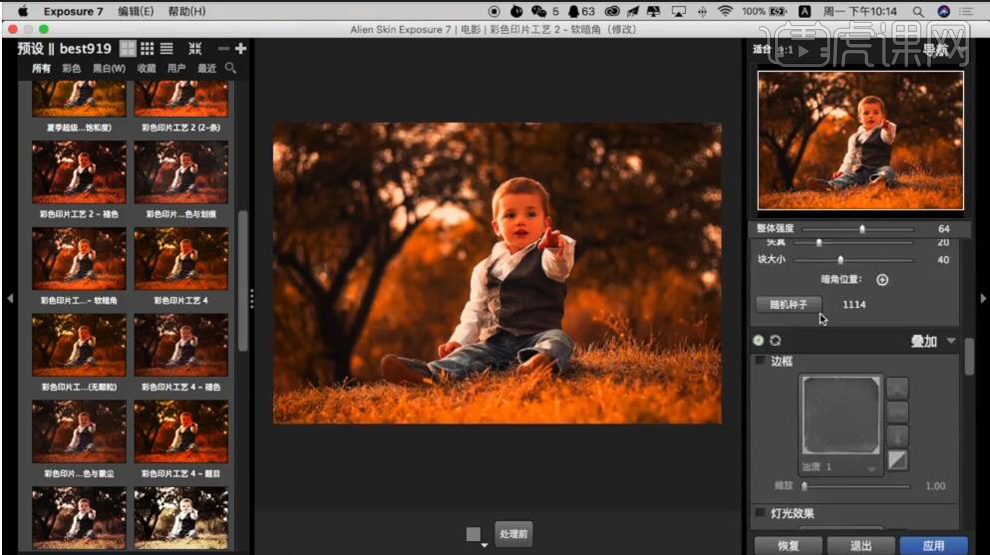
5. 选择【聚焦】镜头扭曲。添加【叠加】,勾选【灯光效果】太阳瑕疵【转角2】,不透明度14,缩放1,点击确定。
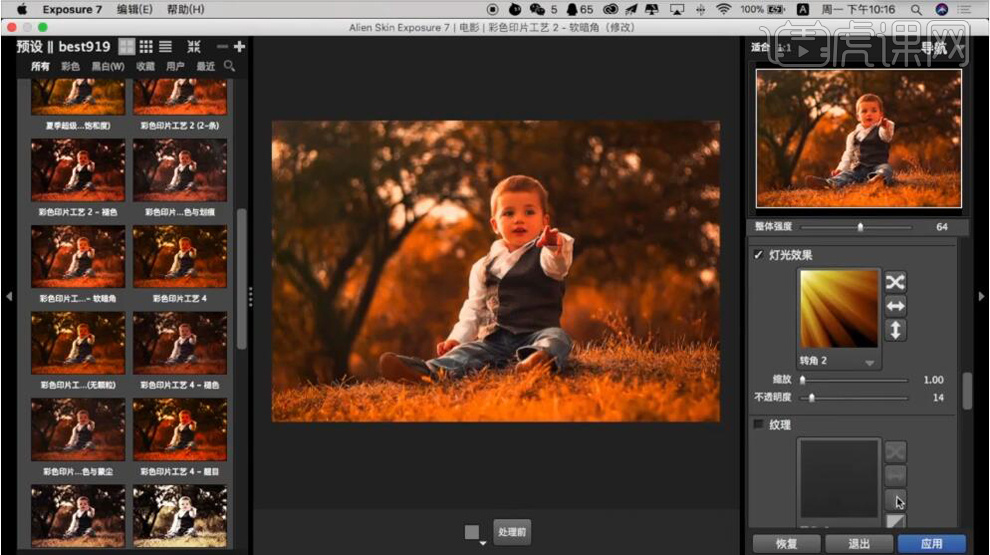
6. 最终效果如图所示。